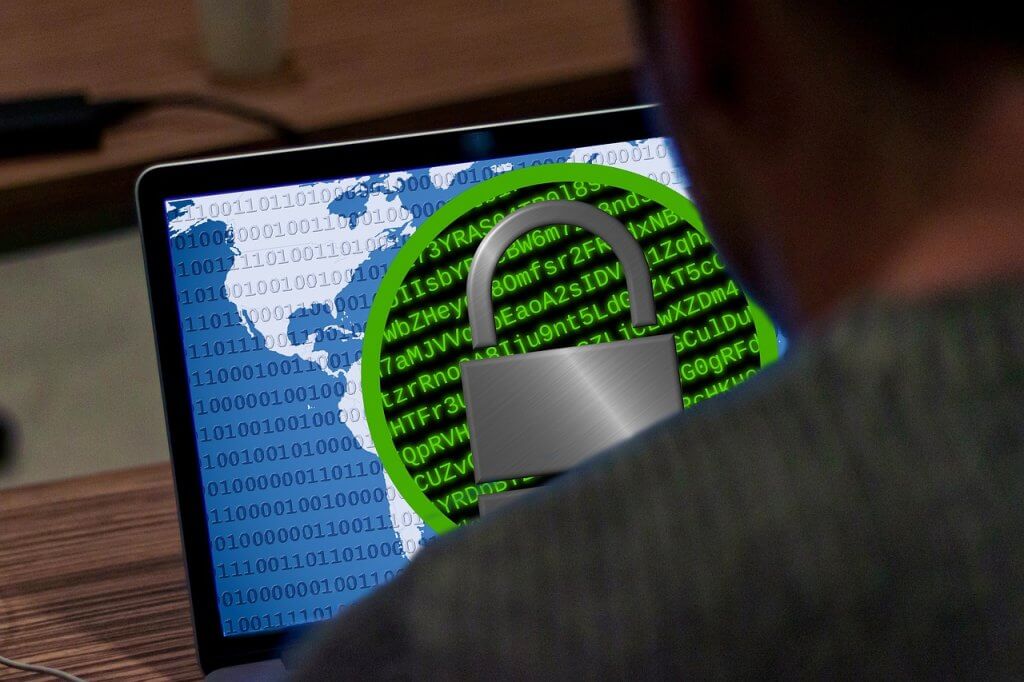Anche tu, come me, non ti fidi delle istituzioni governative e vorresti sapere come criptare un file, una cartella o, più in generale conoscere meglio il mondo della criptazione?
Allora non potevi capitare su una guida migliore, dal momento che ti spiegherò come farlo senza avere nessuna competenza informatica.
Contenuti dell'articolo
Criptazione file: tutto ciò che non sai ma che dovresti sapere
- Senza farla troppo complicata, la criptazione – detta anche “crittografia” – consiste in un insieme di “regole” (ovvero calcoli elaborati da algoritmi) che servono per regolare l’accesso a determinati elementi informatici.
- In altre parole, la criptazione dei file o delle cartelle serve per proteggere i dati presenti in questi ultimi, in modo che nessuna terza parte possa intercettarli.
- Quindi, ecco perché sempre più persone cercando di capire come criptare un file o una cartella. Solo così hanno la certezza che il loro contenuto non verrà violato.
- A tal proposito, oggigiorno la crittografia è parte integrante della nostra quotidianità, anche se non ce ne accorgiamo. Ad esempio, tutte le operazioni effettuate tramite home-banking sono protette proprio da complessi standard crittografici.
- Detto ciò, nei prossimi paragrafi ti mostrerò alcune tecniche che consistono nell’utilizzo delle chiavi PGP, piuttosto che alcune funzioni di sistema e un apposito software chiamato VeraCrypt.
Come criptare un file di testo gratis con le chiavi PGP (Pretty-Good-Privacy)
- Recati sul sito gratuito PGP Key Generator e crea un profilo (anche con dati falsi, l’importante è fornire una e-mail a cui hai accesso).
- Lo stesso, dovrà fare anche il tuo interlocutore, inserendo i suoi dati.
- Una volta dentro, impostate il grado di sicurezza (4096 bit o superiore, se disponibile) e cliccate su “Generate PGP Keys”.
- Fatto ciò, otterrete 2 coppie di “chiavi”: 2 pubbliche e 2 private. Un paio per te, e un paio per il tuo interlocutore.
- Ora, dovete scambiarvi a vicenda le chiavi pubbliche.
- Adesso, vediamo come criptare un file di testo proprio sfruttando queste “chiavi”. Quindi, sempre all’interno di PGP Key Generator, recati sull’apposito form “Encrypt a Message” per comporre il messaggio.
- Scrivi quello che vuoi comunicare al tuo interlocutore e, nel campo sottostante “The public key to encrypt to:”, incolla la chiave pubblica del tuo interlocutore e dai l’ok cliccando “ENCRYPT”.
Come decriptare un file di testo con le chiavi PGP (Pretty-Good-Privacy)
- Se hai seguito tutti gli step precedenti, ora il tuo messaggio si è trasformato in una lunga e complessa stringa di caratteri alla rinfusa (simboli, lettere e numeri, apparentemente casuale).
- A questo punto, invia tutta questa “pappardella” al tuo interlocutore.
- Quest’ultimo, per decriptare un file di testo con le chiavi PGP, deve solamente recarsi sul sito PGP Key Generator e andare alla sezione “Decrypt a Message” (basta scorrere verso il basso).
- Qui, l’interlocutore deve digitare la password che ha scelto in fase di registrazione, così come incollare il file testuale criptato sul campo “Your encrypted message:” e incollare la sua chiave privata in “Your private key:”.
- Per concludere il tutto basta cliccare su “Decrypt a Message” e, al tuo interlocutore apparirà il tuo testo originale.

Come criptare un file o una cartella gratis da computer
- Criptazione file o cartella su Windows
- Criptazione file o cartella su MacOS
Sempre a proposito di come criptare un file o una cartella, oggi abbiamo la possibilità di farlo sfruttando alcune funzionalità presenti di default nel nostro dispositivo fisso.
Quindi, per praticità, ti metto a disposizione 2 diversi tutorial per rispettivo sistema operativo.
1. Criptazione file o cartella su Windows
- Prima di tutto, individua la cartella che vorresti rendere sicura.
- Dopodiché, fai click su di essa con il tasto destro e, poi ancora, su “Proprietà”.
- Ora, clicca su “Avanzate” presente nella scheda “Generale”,
- Ti si aprirà la finestra “Attributi avanzati” in cui è presente il campo “Crittografia contenuto per la protezione dei dati”.
- Dopo che l’avrai spuntata, ti verrà chiesto di inserire una password. Quindi, digitala e poi clicca su “Applica”
1.1 Decriptare file o cartella su Windows
- Fai doppio click sulla cartella o sul file in questione.
- Inserisci la password impostata nel corso della fase precedente.
- Clicca “Ok” per accedere al contenuto criptato poco fa.
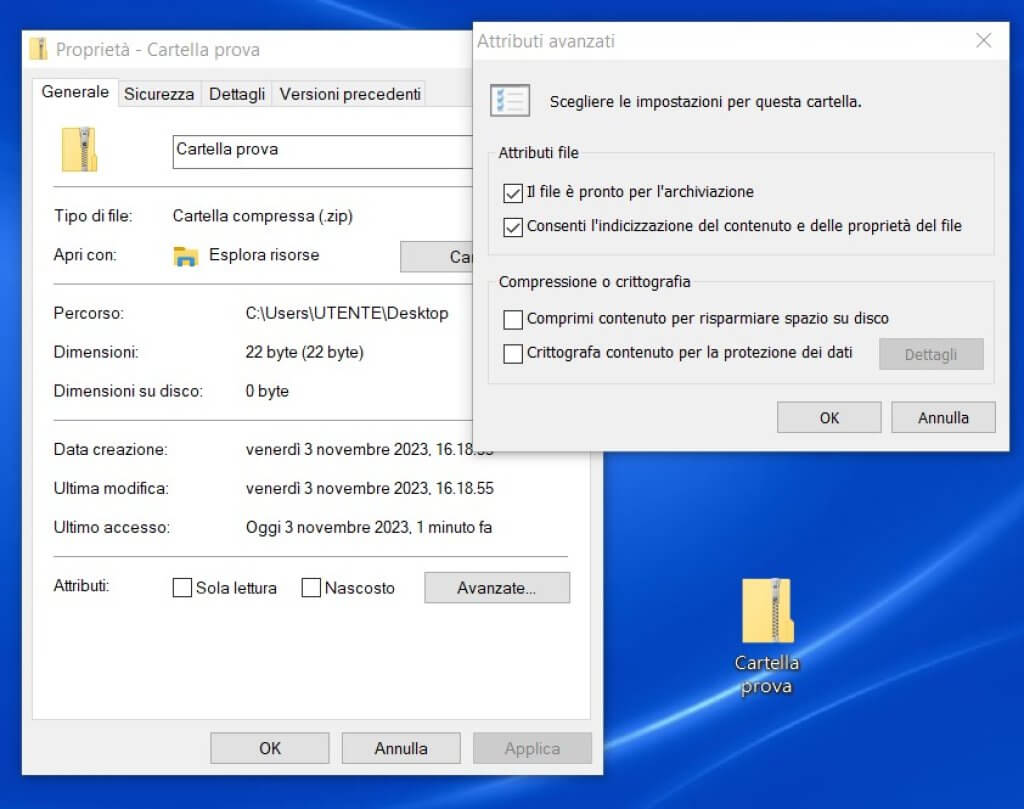
2. Criptazione file o cartella su MacOS
- Dal momento che MacOS non offre alcuna funzionalità diretta, devi, necessariamente, creare un’immagine disco protetta del file o della cartella in questione (formato .dmg).
- Quindi, utilizza l’applicazione “Utility Disco” presente di default su tutti questi device aprendola da Spotlight, digitandone il nome.
- Un volta aperta, clicca su “File” e poi su “Immagine cartella…”.
- Ora, seleziona la cartella o il file che ti interessa e poi clicca su “Scegli”.
- Nella nuova finestra che ti si apre, puoi, eventualmente, rinominare l’elemento, così come impostare il livello di sicurezza della criptazione file che vuoi applicare (256-bit AES è la più sicura).
- A questo punto, comparirà la finestra per impostare la password a tua scelta, quindi procedi e salva quanto fatto fino ad ora.
- Infine, vedrai che ci saranno 2 cartelle con lo stesso nome: quella “normale” e perfettamente accessibile, ma anche quella crittografata (estensione .dmg).
- Cancella la prima e tieni la seconda a cui si può accedere solo con la password precedentemente impostata.
2.1 Decriptare file o cartella su MacOS
- Clicca la cartella o il file che vuoi decriptare.
- Inserisci la password che hai impostato nel corso della creazione dell’immagine disco protetta (.dmg).
- Infine, clicca “Ok” per accedere agli elementi crittografati poco fa (volendo puoi mantenere la password salvata mettendo la rispettiva spunta con un click).
Come criptare una file o una cartella con VeraCrypt
- Prima di tutto, scarica VeraCrypt e procedi con l’installazione guidata sul tuo dispositivo.
- Successivamente, lancia il programma, metti la spunta su “Crea un file contenitore criptato” e poi clicca su “Avanti”.
- Ora, per mantenere le cose più semplici, seleziona “Volume VeraCrypt standard” e poi clicca su “Avanti”.
- A questo punto, devi selezionare la cartella o, più in generale, il volume da criptare, quindi clicca nuovamente su “Avanti”.
- Procedi con le specifiche crittografiche e, poi, con l’indicazione dello spazio massimo del “contenitore”.
- Adesso, è la volta di impostare una password sicura, quindi clicca su “Avanti”.
- Nella nuova finestra che si apre, attendi che la barra di avanzamento giunga al termine e poi clicca “Formatta”.
- Infine, clicca “Ok” e poi “Esci” per concludere il tutto.
Come decriptare un file o una cartella con VeraCrypt
- Apri VeraCrypt e poi clicca su “Seleziona file”.
- Prosegui selezionando il volume che hai appena criptato e, successivamente, cliccando su “Apri”.
- Dopodiché, clicca su “Monta” e, nella finestra che si apre, inserisci la password che hai impostato in precedenza.
- Adesso, clicca “Chiudi”, così vedrai comparire il tuo volume a cui puoi accedere liberamente.
- Una volta fatto quello che dovevi fare, ricorda di non lasciare lo spazio “aperto”.
- Quindi, sulla barra di sistema, cerca l’icona VeraCrypt e cliccaci sopra con il tasto destro.
- Infine, clicca “Smonta” per chiudere il volume e renderlo nuovamente non accessibile ai non autorizzati.
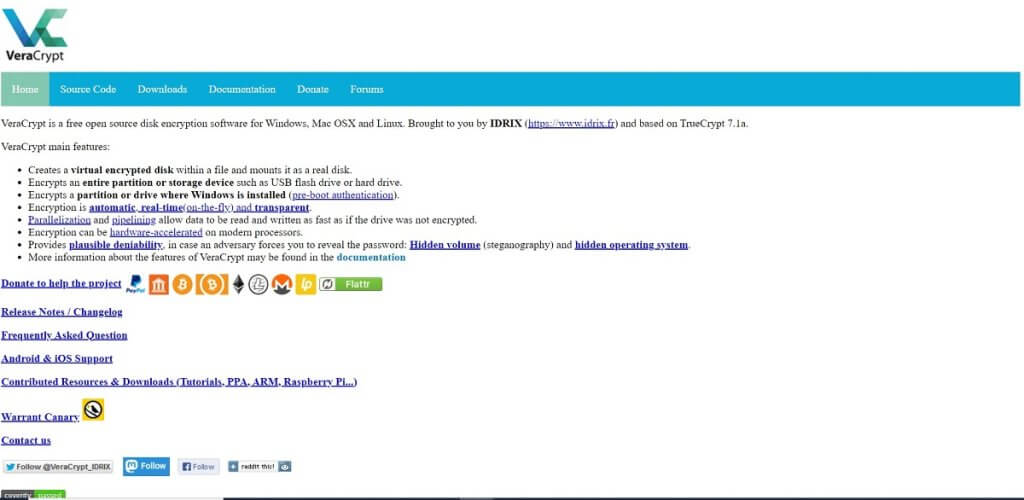
Riassunto conclusivo su come criptare un file o una cartella
- La criptazione – detta anche “crittografia” – consiste in un insieme di “regole” (ovvero calcoli elaborati da algoritmi) che servono per regolare l’accesso a determinati elementi informatici.
- In altri termini, la criptazione dei file o delle cartelle serve per proteggere i dati presenti in questi ultimi, in modo che nessuna terza parte possa intercettarli
- Quindi, come criptare un file o una cartella senza essere degli esperti? Esistono 3 metodi facili: “Chiavi” PGP per testi, criptazione file tramite funzionalità del PC e, infine, grazie ad un apposito programma come VeraCrypt.
- Grazie ad essi potrai implementare il livello di sicurezza dei tuoi dati informatici, semplicemente prendendo un po’ la mano e facendo qualche prova.
- Per concludere, io personalmente ti consiglio di approfondire l’argomento in questione e di applicarlo nel quotidiano perché, dati i tempi che corrono, il rischio che qualcuno violi la nostra privacy diventa sempre più alto.
Sezione F.A.Q.
Nel caso avessi ancora qualche dubbio o perplessità in merito al come criptare un file o una cartella, probabilmente questa mia sezione F.A.Q. ti sarà utile proprio per fare chiarezza.
Certamente, l’argomento in questione è davvero complesso, tuttavia dobbiamo metterci nell’ottica che a noi non interessa certo conoscere ogni singolo dettaglio.
Insomma, non serve essere uno chef stellato per farsi una discreta pasta al pomodoro, giusto? Ecco, lo stesso vale anche per la criptazione file, con annessi e connessi.
In altri termini, una volta imparato a proteggere i nostri dati, ecco che possiamo tranquillamente rilassarci e pensare ad altro.
Come sempre, scrivimi pure un commento, nell’ipotesi in cui volessi chiedermi qualcosa di particolare.
1. Come mettere la password in un file?
Solitamente, per mettere la password in un file bisogna accedere alle sue proprietà. Dopodiché, bisogna recarsi nelle impostazioni avanzate, in modo da trovare quelle inerenti la protezione del file stesso.
Infine, devi solo impostare una password a tua scelta ed il gioco è fatto.
2. Come criptare cartelle e file?
Lasciando da parte i sistemi complessi, puoi criptare cartelle e file usando i 3 metodi più semplici in assoluto. Sto parlando delle famose “chiavi” PGP, della funzionalità di default presente sui PC e, infine di appositi programmi da installare sul device.
E’ vero, ci devi prendere un po’ la mano ma, in effetti, non sono poi così difficili da utilizzare, anzi.
3. Come mettere la password a un file PDF?
Nel caso non l’avessi ancora fatto, scarica subito Acrobat. Dopodiché, usalo per aprire il PDF a cui vuoi mettere la password.
Ora, dal menù, clicca “File” e, successivamente, “Proteggi con password”. Volendo, però, puoi anche cliccare “Strumenti”, poi “Proteggi” e, in ultima, “Proteggi con password”.
Tra l’altro, puoi decidere se impostare la password per consentire la sola lettura, oppure anche la modifica del PDF.
4. Come si cripta una cartella con Vera Crypt?
Per criptare una cartella con VeraCrypt devi, prima di tutto, scaricare e installare il programma sul device che vuoi utilizzare come “contenitore”.
Successivamente, dovrai provvedere proprio alla creazione del “volume” da destinare alla criptazione file, così come scegliere il livello di crittografia.
Nella mia recensione su VeraCrypt trovi tutti i dettagli, quindi ti consiglio di leggerla per evitare possibili errori inerenti la corretta procedura.